Win10で右クリックしてもファイルが圧縮されない場合はどうすればよいですか?
Win10 で右クリックしたときにファイルが圧縮されない場合はどうすればよいですか? win10 システムを使用すると、さまざまな小さな問題がよく発生します。win10 システムをダウンロードしてインストールした後、一部の友人は、win10 システムにはファイル圧縮機能がないため、圧縮および解凍する機能がないことに気付きました。ファイル。では、この問題を解決するにはどうすればよいでしょうか? 以下のエディターが、Win10 での右クリック時のファイル圧縮の問題を解決する方法に関するチュートリアルをまとめています。興味がある場合は、エディターに従って以下をお読みください。

Win10 右クリックによるファイル圧縮なしのソリューション チュートリアル
winrar プログラムを開くか、新しい空のパッケージを作成して開き、ツールバーの [オプション] の下にある [設定] をクリックするか、直接開きますショートカット キー「Ctrl S」 インターフェースを設定し、デフォルトの「全般」タブから最後の項目「総合」に切り替え、ボタンをクリックして「コンテキスト メニュー項目」を開きます。
「現在のフォルダーに解凍、「フォルダー」に解凍」、「「圧縮ファイル名」に追加」の3項目にチェックを入れ、「OK」ボタンをクリックして設定を完了することをお勧めします。クリックメニュー、右クリック解凍メニュー 通常に戻ります。
上記は、[Win10 の右クリックでファイルが圧縮されない場合の対処方法 - Win10 の右クリックでファイルが圧縮される問題を解決するチュートリアル] の全内容です。さらに興味深いチュートリアルはこのサイトにあります。 !
以上がWin10で右クリックしてもファイルが圧縮されない場合はどうすればよいですか?の詳細内容です。詳細については、PHP 中国語 Web サイトの他の関連記事を参照してください。

ホットAIツール

Undresser.AI Undress
リアルなヌード写真を作成する AI 搭載アプリ

AI Clothes Remover
写真から衣服を削除するオンライン AI ツール。

Undress AI Tool
脱衣画像を無料で

Clothoff.io
AI衣類リムーバー

AI Hentai Generator
AIヘンタイを無料で生成します。

人気の記事

ホットツール

メモ帳++7.3.1
使いやすく無料のコードエディター

SublimeText3 中国語版
中国語版、とても使いやすい

ゼンドスタジオ 13.0.1
強力な PHP 統合開発環境

ドリームウィーバー CS6
ビジュアル Web 開発ツール

SublimeText3 Mac版
神レベルのコード編集ソフト(SublimeText3)

ホットトピック
 7548
7548
 15
15
 1382
1382
 52
52
 83
83
 11
11
 22
22
 90
90
 Win11システムに中国語言語パックをインストールできない問題の解決策
Mar 09, 2024 am 09:48 AM
Win11システムに中国語言語パックをインストールできない問題の解決策
Mar 09, 2024 am 09:48 AM
Win11 システムに中国語言語パックをインストールできない問題の解決策 Windows 11 システムの発売に伴い、多くのユーザーは新しい機能やインターフェイスを体験するためにオペレーティング システムをアップグレードし始めました。ただし、一部のユーザーは、アップグレード後に中国語の言語パックをインストールできず、エクスペリエンスに問題が発生したことに気づきました。この記事では、Win11 システムに中国語言語パックをインストールできない理由について説明し、ユーザーがこの問題を解決するのに役立ついくつかの解決策を提供します。原因分析 まず、Win11 システムの機能不全を分析しましょう。
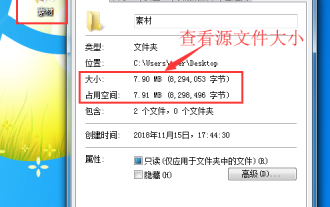 7-zip でファイルを最小サイズに圧縮するにはどうすればよいですか? 7-zipの使い方チュートリアル
Mar 14, 2024 am 10:30 AM
7-zip でファイルを最小サイズに圧縮するにはどうすればよいですか? 7-zipの使い方チュートリアル
Mar 14, 2024 am 10:30 AM
ご存知のように、7-zip は完全に無料の圧縮および解凍ソフトウェアです。他の圧縮ソフトウェアと比較して、その圧縮速度は速く、圧縮率も優れています。多くのユーザーは、7-zip ソフトウェアがどのようにして大きなファイルを最大サイズまで圧縮できるのか疑問に思っています。最小サイズです。この質問に対し、編集者はこう答えた。 7-zip ソフトウェアはどのようにして大きなファイルを最小サイズに圧縮しますか?まず、7-zip ソフトウェアをコンピュータにダウンロードしてインストールします。次に、圧縮するファイルを右クリックし、ソース ファイルのサイズを表示して記録します。次に、ファイルを再度右クリックし、「7-zip-アーカイブに追加」を選択します。 「圧縮パッケージに追加」というウィンドウが表示されます。 2. 次に、圧縮ウィンドウで圧縮形式を設定し、圧縮レベルとして最大圧縮を選択します。
 Windows 11の黒い画面にマウスポインタだけが表示される問題の解決策
Feb 18, 2024 pm 10:50 PM
Windows 11の黒い画面にマウスポインタだけが表示される問題の解決策
Feb 18, 2024 pm 10:50 PM
win11 の画面が真っ黒でマウスの矢印しか表示されない場合はどうすればよいですか? コンピューター技術の継続的な発展に伴い、多くの人がコンピューターと切り離せないようになりました。ただし、Win11 システムを使用しているときに、マウスの矢印だけが表示されて画面が真っ暗になるなど、コンピューターを使用しているときに問題が発生することがあります。この質問は一部の専門家以外にとっては混乱するかもしれませんが、心配しないでください。以下にいくつかの解決策を紹介します。まず、問題が一時的なものなのか、進行中のものなのかを判断する必要があります。画面が時々だけ暗くなる場合は、おそらく
 Win11でCPUパフォーマンスを最大に設定する方法
Feb 19, 2024 pm 07:42 PM
Win11でCPUパフォーマンスを最大に設定する方法
Feb 19, 2024 pm 07:42 PM
Win11 システムを使用しているときに、コンピューターの動作が十分にスムーズでないことに気づき、CPU のパフォーマンスを向上させたいと考えていますが、その方法がわからないというユーザーが多くいます。以下では、Win11 システムで CPU パフォーマンスを最高レベルに設定し、コンピュータの効率を高める方法を詳しく紹介します。設定方法: 1. デスクトップ上の「このPC」を右クリックし、オプションリストから「プロパティ」を選択します。 2. 新しいインターフェースに入ったら、「関連リンク」の「システムの詳細設定」をクリックします。 3. 開いたウィンドウで、上部の「詳細設定」タブをクリックし、「パフォーマンス」の下部にある「&」をクリックします。
 Win11 で中国語言語パックをインストールできない場合の解決策
Mar 09, 2024 am 09:15 AM
Win11 で中国語言語パックをインストールできない場合の解決策
Mar 09, 2024 am 09:15 AM
Win11 は Microsoft が発売した最新のオペレーティング システムで、以前のバージョンと比較してインターフェイスのデザインとユーザー エクスペリエンスが大幅に向上しています。ただし、一部のユーザーは、Win11 をインストールした後、中国語の言語パックをインストールできないという問題が発生し、システムで中国語を使用する際に問題が発生したと報告しました。この記事では、ユーザーが中国語をスムーズに使用できるように、Win11 で中国語言語パックをインストールできない問題の解決策をいくつか紹介します。まず、中国語言語パックをインストールできない理由を理解する必要があります。一般的に言えば、Win11
![Word または PowerPoint で右クリックが機能しない [修正済み]](https://img.php.cn/upload/article/000/887/227/170901479016252.jpg?x-oss-process=image/resize,m_fill,h_207,w_330) Word または PowerPoint で右クリックが機能しない [修正済み]
Feb 27, 2024 pm 02:19 PM
Word または PowerPoint で右クリックが機能しない [修正済み]
Feb 27, 2024 pm 02:19 PM
一部の Office ユーザーから、Word および PowerPoint でマウスの右ボタンが正しく機能しないと報告されています。ドキュメント内の空のスペースまたは要素を右クリックしても、貼り付けオプション、フォント、背景の書式設定、画像の書式設定、新しい注釈の作成などのオプションを含むコンテキスト メニューは表示されません。一部のユーザーは、マウスの右ボタンを押すとコンテキスト メニューが 1 ~ 2 秒間表示され、オプションをクリックする前にすぐに消えてしまうという報告を行っています。 Microsoft Office で右クリックが機能しないのはなぜですか? Word や PowerPoint などの Office アプリケーションで右クリックが機能しない場合、通常はサードパーティのアドインが原因です。マウスが正しくない場合
 Win11 で中国語言語パックをインストールできないことを解決する戦略
Mar 08, 2024 am 11:51 AM
Win11 で中国語言語パックをインストールできないことを解決する戦略
Mar 08, 2024 am 11:51 AM
Win11 で中国語言語パックをインストールできない場合の戦略 Windows 11 のリリースにより、多くのユーザーがこの新しいオペレーティング システムにアップグレードするのが待ちきれません。ただし、一部のユーザーは中国語言語パックをインストールしようとすると問題が発生し、中国語インターフェイスを適切に使用できなくなります。この記事では、Win11で中国語言語パックをインストールできない問題について説明し、いくつかの対策を提案します。まず、Win11 に中国語言語パックをインストールするときに問題が発生する理由を調べてみましょう。これはシステムのせいである可能性があります
 Win8 でショートカット キーを使用してスクリーンショットを撮るにはどうすればよいですか?
Mar 28, 2024 am 08:33 AM
Win8 でショートカット キーを使用してスクリーンショットを撮るにはどうすればよいですか?
Mar 28, 2024 am 08:33 AM
Win8 でショートカット キーを使用してスクリーンショットを撮るにはどうすればよいですか?コンピューターを日常的に使用する中で、画面上のコンテンツのスクリーンショットを撮る必要があることがよくあります。 Windows 8 システムのユーザーにとって、ショートカット キーを使用してスクリーンショットを撮ることは便利で効率的な操作方法です。この記事では、Windows 8 システムでスクリーンショットをより速く撮るためによく使用されるショートカット キーをいくつか紹介します。 1 つ目の方法は、「Win キー + PrintScreen キー」キーの組み合わせを使用して完全な操作を実行することです。



